| プログラム名 | 建設CAD | Ver. | Ver.18 | ID | M002883 | 更新日 | 2018/04/10 |
Q:《建設CAD》で寸法線の寸法値文字にマスクをかけて、重なっている線や塗潰しを見えなくするにはどうしたらよいですか。
A:単独でマスクの設定ができるのは、[文字]と[マーク]要素のみです。寸法線の文字だけマスクをかけるには、「寸法線要素」を「線」と「文字」に分解してからになります。
操作方法
■寸法線を新たに入力し、寸法文字にマスクをかける場合
- [入力]-[寸法線]-[2点指示]をクリックします。
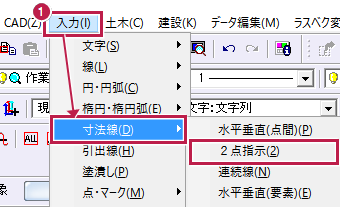
- インプットバーの[詳細設定]をクリックします。

- [寸法値]タブで[寸法線要素で作成する]をOFFにして、[OK]をクリックします。
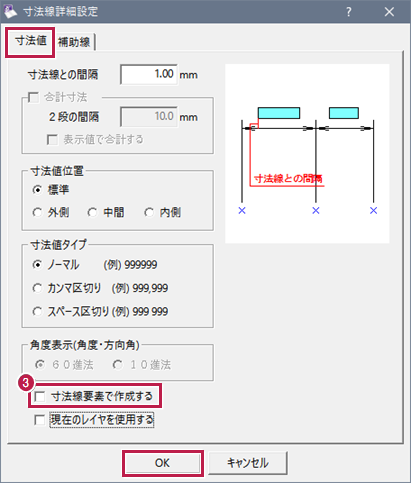
- 寸法を配置する1点目と2点目と、寸法線の方向をクリックします。
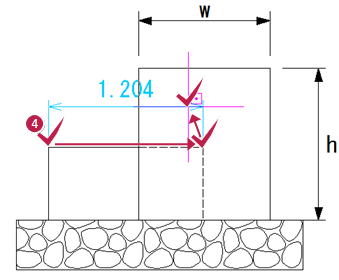
- 右クリック[中止]でコマンドを終了します。
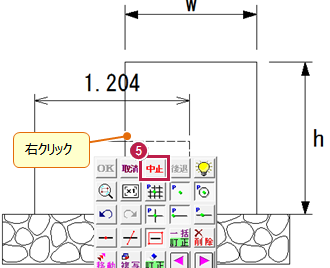
- 寸法文字をダブルクリックして、[マスク]をONにします。
- [OK]をクリックします。
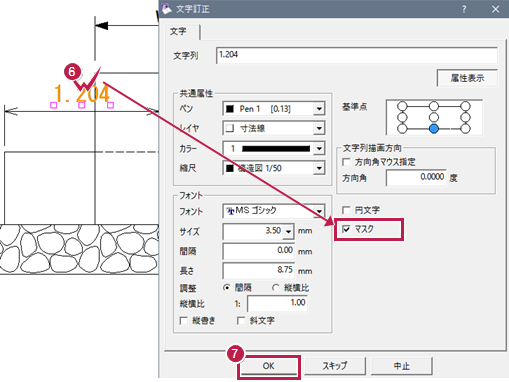
- 寸法文字にマスクがかかって、背景の線が消えていることを確認します。
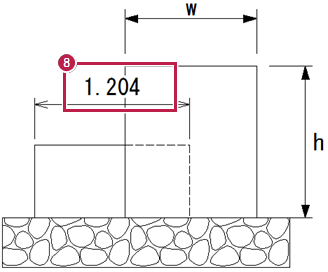
■既存の寸法線の寸法文字にマスクをかける場合
-
寸法文字をダブルクリックします。
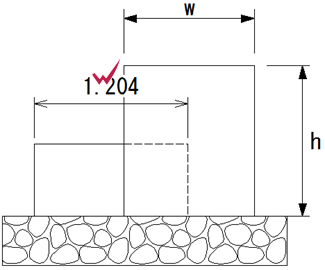
◆[文字訂正]が開いた場合
- 「寸法線要素」ではなく、「文字」と「線」にそれぞれ分かれているので、[マスク]をONにして[OK]をクリックします。
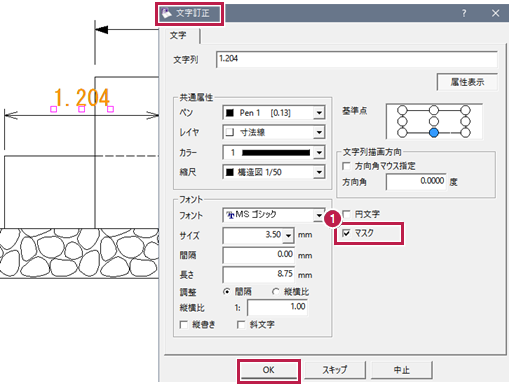
- 寸法文字にマスクがかかっていることを確認します。
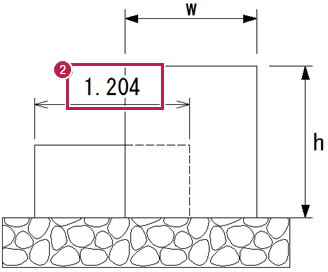
◆[寸法線訂正]が開いた場合
- 寸法線と寸法値文字が、「寸法線要素」という1つのグループになっていることを確認して、[OK]をクリックします。
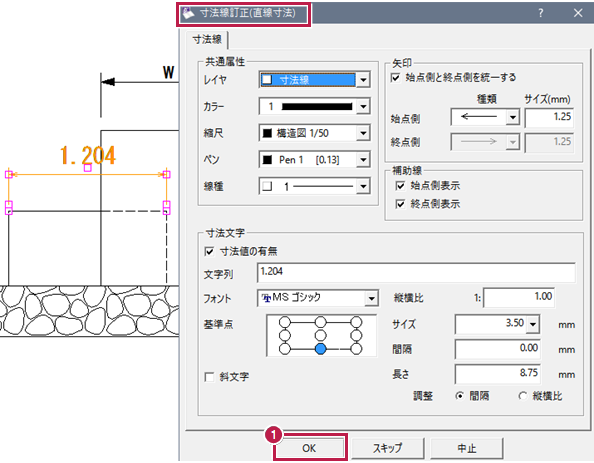
- [データ編集]-[分解]をクリックします。
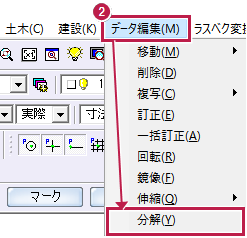
- 分解する寸法線をクリックします。
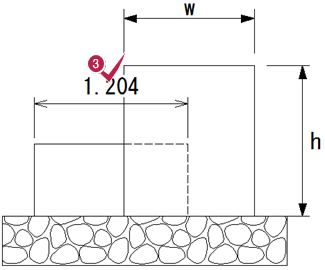
- [はい]をクリックします。
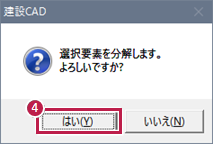
- 右クリック[中止]でコマンドを終了します。
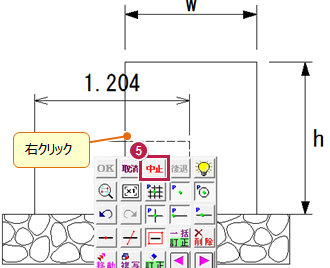
- 寸法文字をダブルクリックして、[マスク]をONにします。
- [OK]をクリックします。
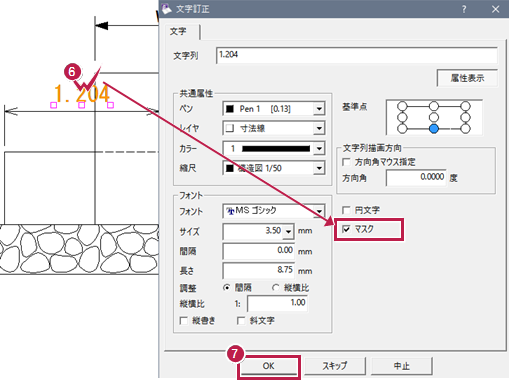
- 寸法文字にマスクがかかって、背景の線が消えていることを確認します。
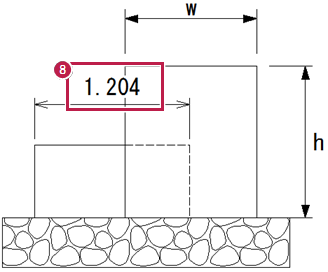
メモ
- [マスク]をONにしても有効にならない場合は、[設定]-[基本設定]の[描画順]タブで[データ順で描画]がONになっている可能性があります。
操作方法はこちらを参照してください。